Windows 11 Pro ISO文件在哪下载最新版?如何下载原装纯净版Win11 ?点击进入 持续更新!
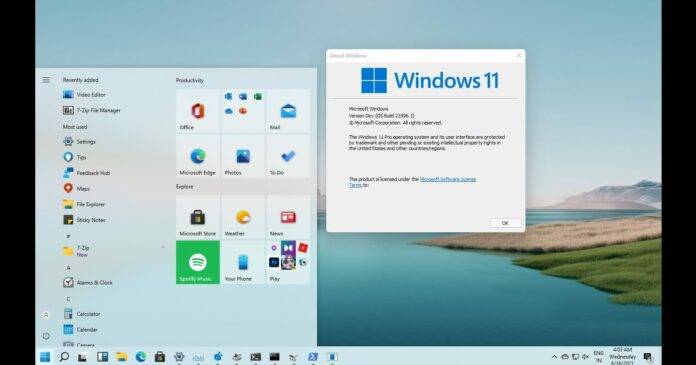
与 Windows 8 一样,自 2015 年推出以来,Windows 10 也充满了动态磁贴。默认情况下,开始菜单中的数十个磁贴或方块会更新最新信息、新闻或天气。
“开始”菜单动态磁贴首先出现在 Windows Phone 7 操作系统中,专为移动优先体验而设计。
正如我们去年报道的那样,动态磁贴的日子已经屈指可数,微软不再在内部开发该功能。事实上,Windows 11 的默认开始菜单设计为图标和网格布局放置了动态磁贴,类似于我们在 Windows 10X 上的设计。至少这是一个新的泄露版本告诉我们的。
如果你看过更新后的开始菜单的截图,你可能已经发现 Windows 11 的设计借鉴了 Windows 10X 的开始菜单,Windows 10X 是一个最初为双屏产品设计的操作系统。
但如果您不喜欢这些变化,看起来您仍然可以将其切换回经典设计。
根据泄露的 Windows 11 预览版中发现的参考资料,有一项名为“经典开始菜单”的新功能。如果您在 Windows 设置或注册表中启用此功能,您可以恢复活动磁贴并返回到旧的开始。
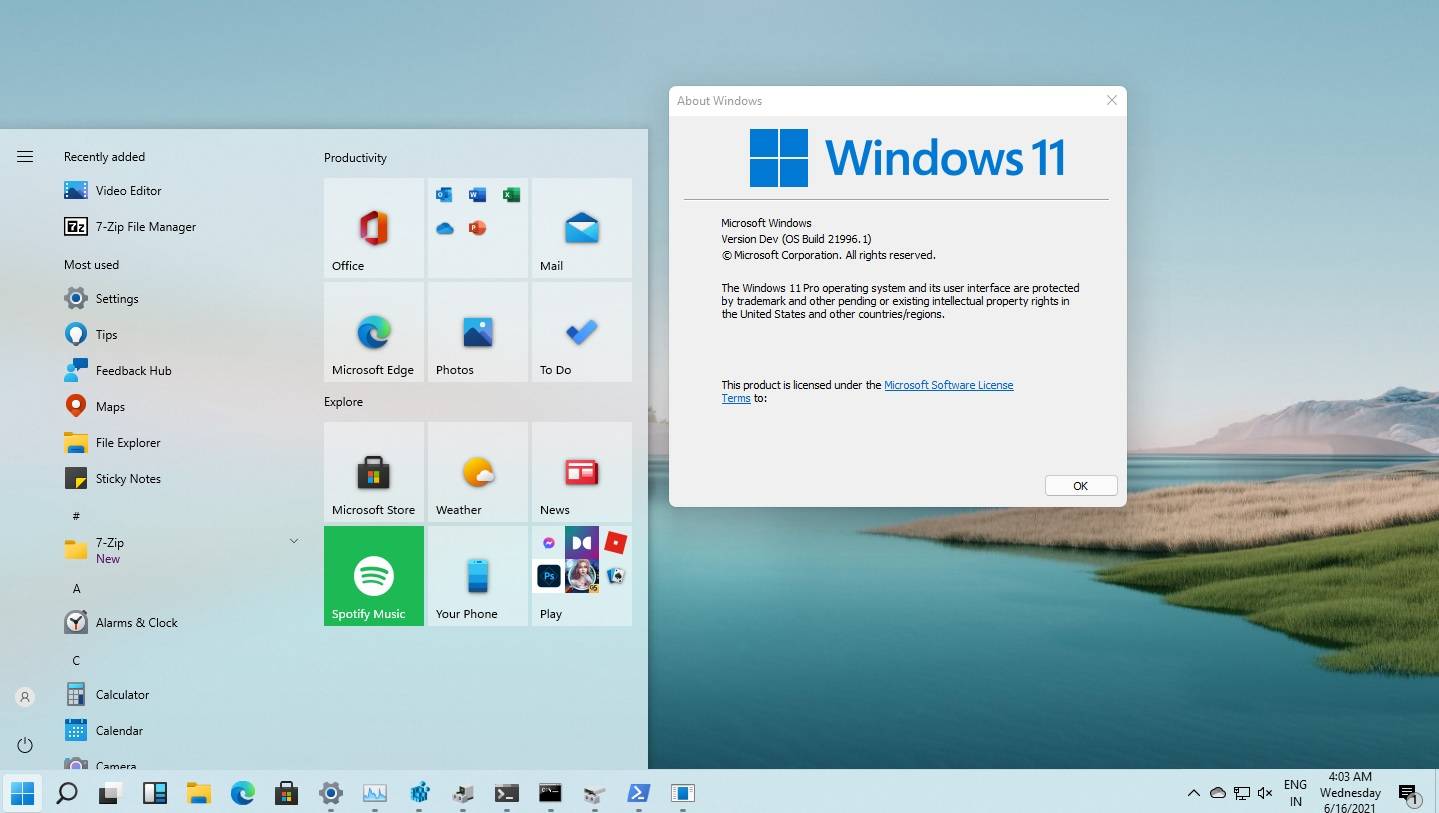
在泄露的版本中,用户可以通过使用注册表编辑器创建新的 DWord 值,返回带有动态磁贴的旧开始菜单:
- 打开 Regedit(注册表编辑器。
- 打开 HKEY_CURRENT_USER\Software\Microsoft\Windows\CurrentVersion\Explorer\Advanced\
- 打开高级文件夹。
- 创建一个新的双字并将其命名为“Start_ShowClassicMode”
- 双击 DWord 条目并将其值设置为 1。
- 使用任务管理器重新启动 Windows 资源管理器。
目前,经典的开始菜单需要更改注册表,微软还没有在泄露版本的设置应用程序中添加该选项。Windows 11 的最终版本很可能会包含新旧开始菜单之间的切换,这对消费者和企业都可能有用。
默认情况下,“开始”菜单将居中,并具有网格布局中带有图标的简化外观。开始菜单中有一个新区域,用于推荐活动/文件,例如 Microsoft Office 文件和应用程序。
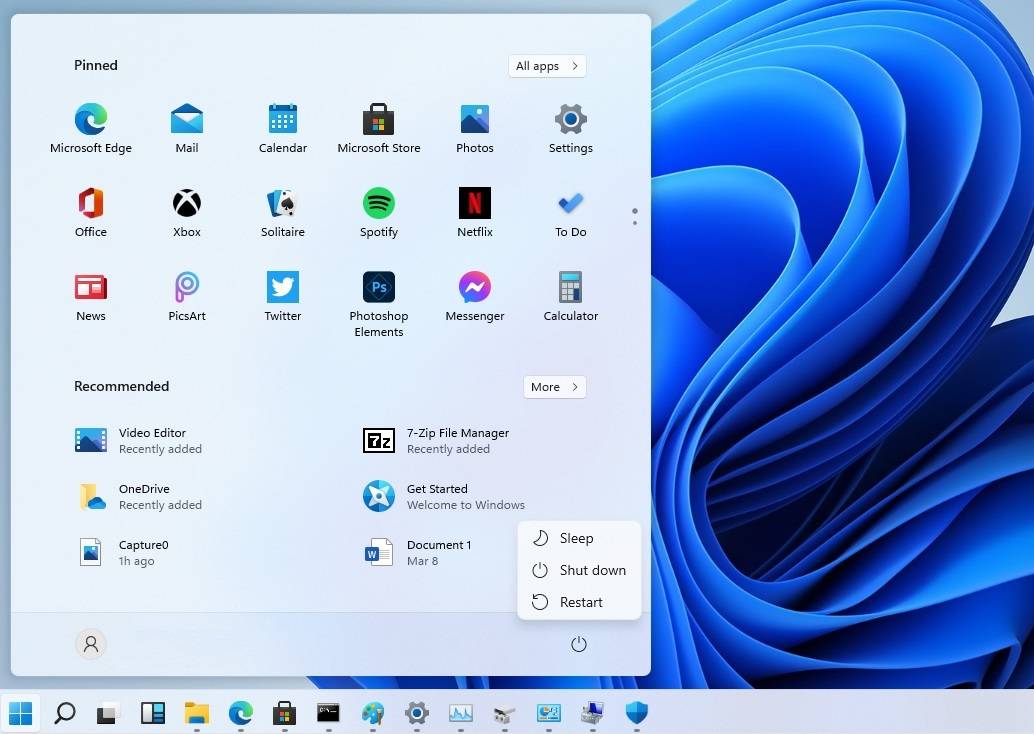
所有应用列表已移至右上角,而电源选项已移至屏幕底部的右侧。
附
件
下
载
 Win 11系统之家
Win 11系统之家
